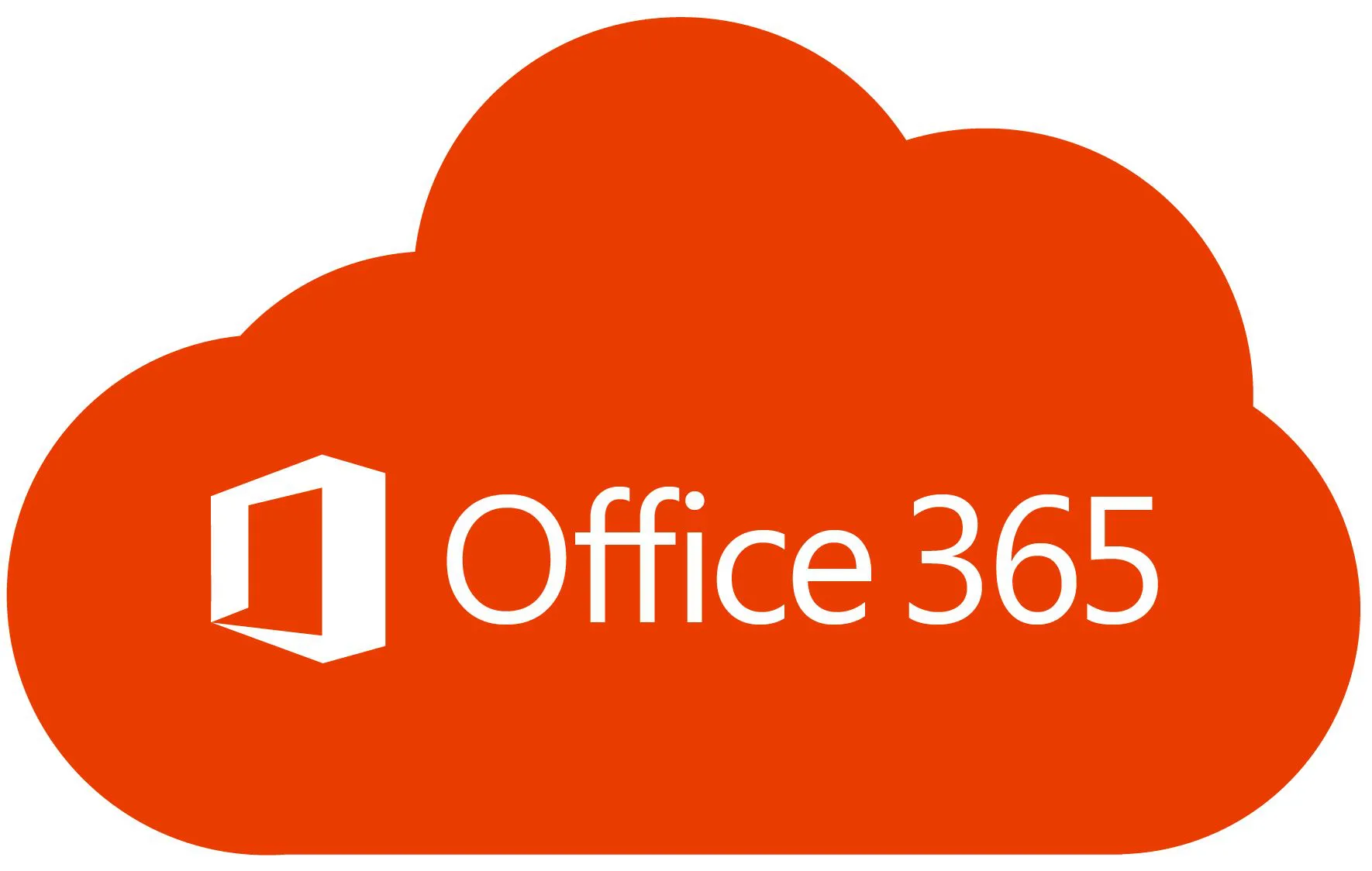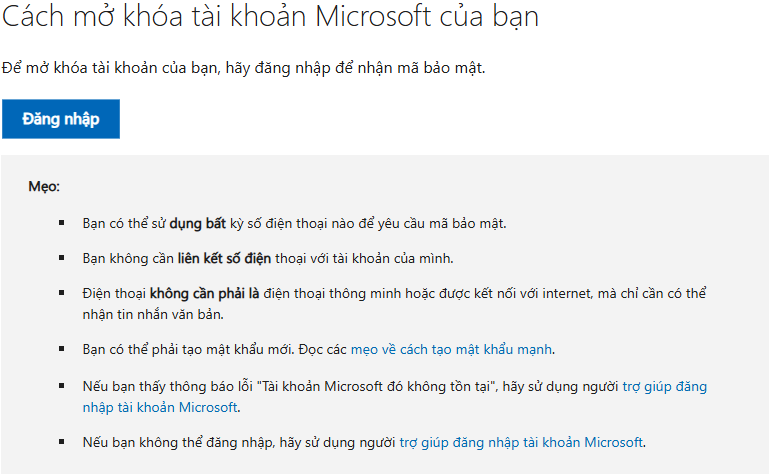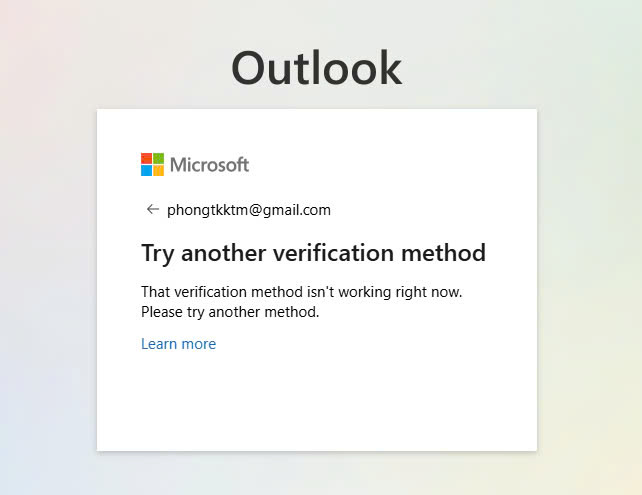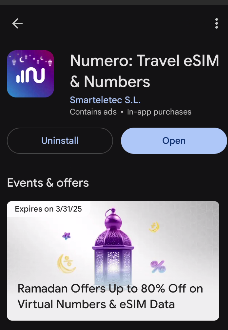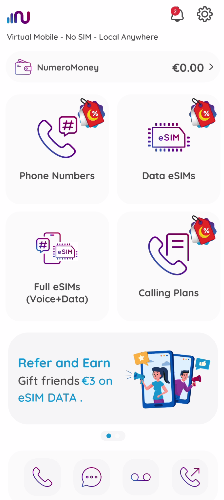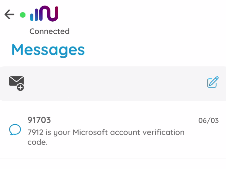Tài khoản Microsoft bị khóa - Nguyên nhân và Hướng dẫn mở khóa tài khoản microsoft
Thời gian gần đây, chúng tôi có ghi nhận khá nhiều trường hợp bị khóa tài khoản Microsoft, và theo tìm hiểu nguyên nhân do người dùng sử dụng Microsoft 365 Personal, hoặc Microsoft 365 Family mà không thực hiện xác thực 2 lớp dẫn đến Microsoft khóa tài khoản như là 1 biện pháp bảo vệ tạm thời.
Tuy nhiên việc mở khóa tài khoản Microsoft khá rắc rối, do đó Office365vietnam thực hiện bài hướng dẫn cụ thể. Bạn có thể tự thực hiện hoặc liên hệ để được hỗ trợ Miễn Phí.
TÀI KHOẢN MICROSOFT BỊ KHÓA - NGUYÊN NHÂN VÀ HƯỚNG DẪN MỞ KHÓA TÀI KHOẢN MICROSOFT
NGUYÊN NHÂN TÀI KHOẢN MICROSOFT BỊ KHÓA
Tài khoản Microsoft của bạn có thể bị khóa vì nhiều lý do khác nhau, bao gồm:
-
Vi phạm Điều khoản Sử dụng: Nếu tài khoản của bạn có hoạt động vi phạm Điều khoản Sử dụng của Microsoft, tài khoản có thể bị khóa.
-
Hoạt động đáng ngờ: Nếu Microsoft phát hiện hoạt động đáng ngờ hoặc bất thường trên tài khoản của bạn, tài khoản có thể bị khóa để bảo vệ bạn khỏi các mối đe dọa bảo mật.
-
Tài khoản bị tấn công: Nếu tài khoản của bạn bị tấn công hoặc xâm phạm, Microsoft có thể khóa tài khoản để ngăn chặn các hành vi xấu và bảo vệ thông tin của bạn.
-
Vi phạm quy tắc cộng đồng: Nếu bạn tham gia vào các hoạt động không phù hợp, như gửi thư rác hoặc tạo nội dung không phù hợp, tài khoản của bạn có thể bị khóa.
Để mở khóa tài khoản của bạn, bạn có thể truy cập trang hỗ trợ của Microsoft và làm theo các hướng dẫn để nhận mã bảo mật và khôi phục tài khoản của mình TẠI ĐÂY.
Chúng tôi đã thử thực hiện theo hướng dẫn, nhưng khá khó khăn, và hầu hết bị vướng mắc ngay bước gửi code OTP qua số điện thoại. Microsoft hướng dẫn có thể dùng 1 số điện thoại khác, không nhất thiết phải là số điện thoại đăng ký tài khoản để xác thực.
HƯỚNG DẪN MỞ KHÓA TÀI KHOẢN MICROSOFT
Sau khi tìm hiểu kỹ, Office365vietnam ghi nhận để vượt qua được bước xác thực bằng OTP, bạn nên sử dụng số điện thoại từ Mỹ với mã vùng +1
Nếu bạn có người thân bên Mỹ, hãy nhờ họ cho số điện thọai để nhập vào tại bước xác thực, nếu không có, thực hiện theo các bước như sau:
Bước 1: Tải ứng dụng Numero trên CHPlay.
Sau khi cài đặt và đăng ký, cần xác thực với số điện thoại hiện có của bạn tại Việt Nam. Bạn chọn Phone Number để chọn mua số điện thoại tại Mỹ.
Tại đây sẽ có các mức "Plan" 1 năm, 3 tháng, 1 tháng. Bạn không có nhu cầu sử dụng lâu dài thì chọn Plan 1 tháng để có số điện thoại Mỹ tạm thời.
Sau khi đăng ký mua thành công, thanh toán trực tiếp qua cổng thanh toán của Google. Có thể phần mềm sẽ yêu cầu bạn xác thực 1 lần nữa số điện thoại hiện hữu tại Việt Nam để kết nối. Bạn lưu ý thực hiện xong bước này.
Bước 2: Nhập số điện thoại, mã OTP và mở khóa
Bạn tiến hành đăng nhập vào tài khoản Microsoft, thực hiện theo các bước trên màn hình và nhập số điện thoại đã mua tại Bước 1.
Hệ thống sẽ bắt buộc bạn vượt qua bước xác thực không phải Robot
Sau đó sẽ gửi code về tin nhắn trong ứng dụng Numero
Sau khi nhập Code OTP thành công, tài khoản của bạn sẽ được mở khóa.
Bước 3: Bật xác thực 2 lớp cho tài khoản Microsoft
Để chắc chắn việc sử dụng được an toàn và không bị khóa lại, Office365vietnam khuyến cáo nên bật xác thực 2 lớp.
Bạn vui lòng xem hướng dẫn tại đây
Nếu bạn không muốn tự thực hiện, vui lòng liên hệ Zalo: 0889.082.868. Chúng tôi sẽ hỗ trợ mở khóa tài khoản Microsoft miễn phí.

Cần tư vấn thêm về sản phẩm Microsoft 365 hoặc cần hỗ trợ kỹ thuật.
Vui lòng gọi Hotline/Zalo: 0889.082.868 . Email: csp@widelink.vn
Wide Link hân hạnh được đồng hành cùng người sử dụng Microsoft 365!